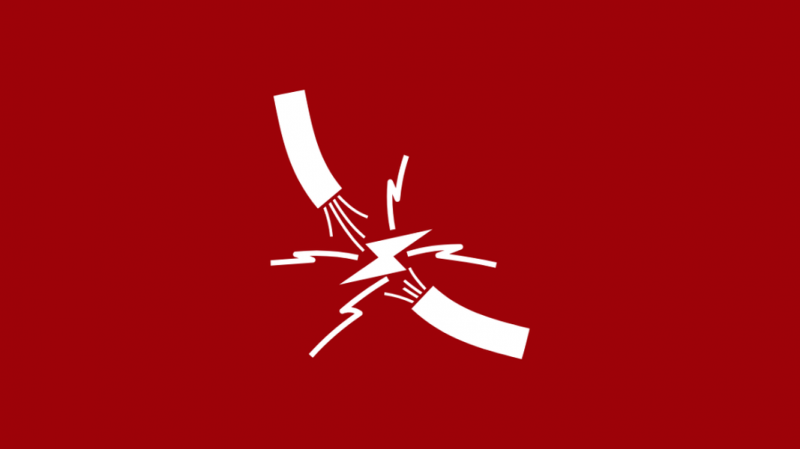Συχνά με απασχολεί πώς θεωρούμε δεδομένη την αδύναμη ισχύ του σήματος Wi-Fi.
Είτε ήταν κατά τη διάρκεια της δουλειάς είτε μιας βραδιάς ταινίας, συμβιβαζόμαστε με ένα ασταθές σήμα και ελπίζουμε ότι μπορεί να ανακάμψει μαγικά.
Στην καλύτερη περίπτωση, θα επικοινωνούσαμε με τον ISP μας και θα ήμασταν στο έλεός τους για οποιαδήποτε λύση.
Δεν με ένοιαζε πολύ να έχω τη μισή ταχύτητα internet που πλήρωσα ή να αυξομειώσω την ισχύ του σήματος Wi-Fi.
Αυτό ήταν μέχρι που έπρεπε να τηρήσω δύο ξεχωριστές προθεσμίες προτού απογειωθώ για τις πολυαναμενόμενες διακοπές μου στην Ευρώπη.
Έτσι, σκέφτηκα μέσω του Διαδικτύου να βρω όσες γρήγορες λύσεις μπορούσα να βρω για να βελτιστοποιήσω την απόδοσή μου στο Διαδίκτυο.
Δυστυχώς, αποδείχθηκε ότι ήμουν πίσω σε πολλά μέτωπα.
Για παράδειγμα, τοποθέτησα το δρομολογητή μου μακριά από την τηλεόραση, άλλαξα τον προσανατολισμό της κεραίας και ενημέρωσα το υλικολογισμικό και το δίκτυο του δρομολογητή μου.
Μου ήταν δύσκολο να πιστέψω αυτό που είδα στην ακόλουθη δοκιμή ταχύτητας – μια αύξηση 20% τόσο στην ταχύτητα μέχρι την ταχύτητα όσο και στην ταχύτητα μείωσης, με το ping σε μονοψήφιο!
Δεν μπορούσα να πιστέψω ότι το ανέβαζα ενώ μου πήρε περίπου 5 λεπτά για την όλη διαδικασία.
Συντετριμμένος, αποφάσισα να βάλω όλες τις νέες μου γνώσεις σε αυτό το άρθρο, ώστε να ξέρετε τι να κάνετε την επόμενη φορά που το ping σας θα αυξηθεί στο call of duty και να μην συμβιβαστείτε με 720p στο Netflix.
Εάν το σήμα Wi-Fi σας είναι αδύναμο ξαφνικά, μετακινήστε το δρομολογητή σας για να το προστατέψετε από παρεμβολές. Βεβαιωθείτε ότι τα προγράμματα οδήγησης του προσαρμογέα δικτύου του δρομολογητή και το υλικολογισμικό είναι ενημερωμένα. Απενεργοποιήστε το VPN σας και συμβουλευτείτε τον ISP σας για τυχόν διακοπή υπηρεσίας ή διακοπή συντήρησης.
Πιθανοί λόγοι για τους οποίους το σήμα Wi-Fi σας είναι ξαφνικά αδύναμο
Η κακή ισχύς σήματος Wi-Fi μπορεί να συγκρατήσει την εξαιρετική παραγωγικότητα της εργάσιμης ημέρας ή τον τραγανό στόχο σας στον διακομιστή Warzone.
Φυσικά, βρίζουμε αμέσως τον ISP μας για την αστοχία, αλλά συχνά, υπάρχει πιθανότητα να αντιμετωπίσουμε το πρόβλημα μόνοι μας.
Ως άμεση απάντηση, μπορείτε να επωφεληθείτε από οποιαδήποτε από τις πολυάριθμες δωρεάν υπηρεσίες δοκιμής ταχύτητας στο διαδίκτυο.
Θα σας παρέχει πληροφορίες για τις ταχύτητες ping, λήψης και μεταφόρτωσης.
Για παράδειγμα, κάποτε έτρεξα ένα τεστ ταχύτητας και παρατήρησα ότι το ping μου ήταν βόρεια των 100ms, ενώ η ταχύτητα λήψης μου ήταν απύθμενη στα 2kbps.
Αμέσως, κατέβηκα να βρω το κάτω μέρος του.
Εδώ είναι οι τυπικοί λόγοι που έχω συναντήσει γιατί το Wi-Fi έπεσε ξαφνικά στα γόνατά του –
- Λανθασμένη τοποθέτηση του δρομολογητή σχετικά με τη συσκευή με δυνατότητα σύνδεσης στο διαδίκτυο
- Παρεμβολή ηλεκτρομαγνητικών σημάτων από άλλες συσκευές
- Κακές συνδέσεις ή κακή εξωτερική καλωδίωση
- Ξεπερασμένο υλικολογισμικό δρομολογητή ή προγράμματα οδήγησης προσαρμογέα δικτύου
- Υπερφόρτωση εύρους ζώνης
- Υψηλή κίνηση δικτύου
- Λανθασμένος προσανατολισμός κεραίας
- Διακοπή υπηρεσίας ή τακτική συντήρηση στο τέλος του ISP
Ως εκ τούτου, πολλοί λόγοι μπορούν να προκαλέσουν πτώση του σήματος Wi-Fi.
Αλλά οι λύσεις που θα συζητήσουμε είναι απλές και δεν χρειάζεστε πτυχίο μηχανικού για να δοκιμάσετε κάποια από αυτές.
Μετακινήστε το δρομολογητή για καλύτερο σήμα
Τώρα, η εύρεση της ιδανικής θέσης δρομολογητή σε περιορισμένο χώρο μπορεί να είναι προνόμιο.
Ωστόσο, είναι μια από τις κύριες αιτίες ασταθών ή αδύναμων σημάτων Wi-Fi.
Δεν είναι απαραίτητο να τοποθετήσετε τον δρομολογητή ακριβώς δίπλα στον φορητό υπολογιστή σας για βέλτιστη απόδοση.
Οι περισσότερες σύγχρονες συσκευές μπορούν να μεταδώσουν σήματα έως και 46 μέτρα σε ανοιχτό χώρο.
Ωστόσο, δεδομένου ότι τα σπίτια και οι χώροι γραφείων μας έχουν τοίχους και άλλο εξοπλισμό, η τοποθέτησή του σε κεντρική θέση μπορεί να βελτιώσει σημαντικά την ισχύ του σήματος.
Βεβαιωθείτε ότι δεν το βάζετε πίσω από μια τηλεόραση ή ραδιόφωνο AM, καθώς προτιμάτε να μην επιδεικνύετε την ακαταστασία.
Η ύπαρξη του δρομολογητή σε ελεύθερο χώρο υπόσχεται καλή απόκριση σήματος.
Λάβετε υπόψη ότι η αλλαγή θέσης του δρομολογητή ισχύει μόνο για την αντιμετώπιση προβλημάτων ασύρματων δικτύων.
Μπορείτε πάντα να χρησιμοποιήσετε ένα καλώδιο Ethernet (RJ-45) για να ελέγξετε τη σύνδεσή σας.
Επιβεβαιώνει ότι η ξαφνική πτώση του σήματος δεν έχει καμία σχέση με τη θέση και μπορεί να προχωρήσουμε σε άλλες λύσεις.
Ελέγξτε όλα τα καλώδια και τις συνδέσεις
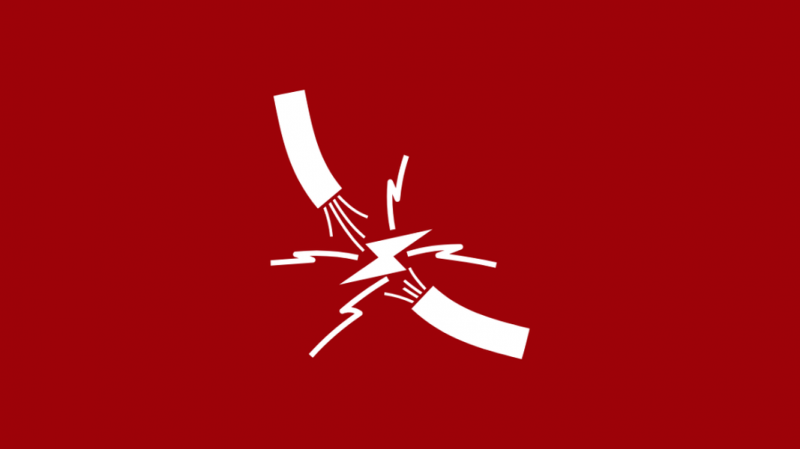
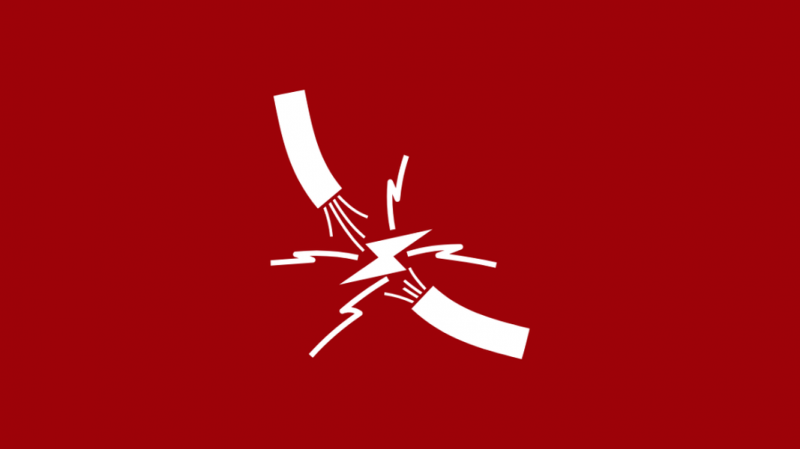
Τα κατεστραμμένα καλώδια, οι ελαττωματικοί διαχωριστές ή οι χαλαρές συνδέσεις μπορούν όλα να συμβάλουν στα προβλήματα του σήματος Wi-Fi.
Εάν η ισχύς του σήματος πέσει ξαφνικά, ελέγξτε το καλώδιο τροφοδοσίας, τα ομοαξονικά καλώδια ή τις οπτικές ίνες για τυχόν φέτες ή ζημιές.
Μπορείτε να αντικαταστήσετε τυχόν διαχωριστές στη σύνδεσή σας με δοκιμασμένους ανταλλακτικούς για αντιμετώπιση προβλημάτων.
Προτιμώ να επιλέγω premium αμφίδρομα ομοαξονικά καλώδια ονομαστικής μεταφοράς δεδομένων 5-1000 MHz.
Παρέχουν σημαντικά καλύτερη απόδοση από τα επιχρυσωμένα που φαίνονται ελκυστικά για χαμηλότερες ταχύτητες μεταφοράς.
Επιπλέον, μπορείτε να προσλάβετε έναν τεχνικό για να ελέγξει το εξωτερικό καλώδιο που εισέρχεται στο σπίτι σας από τον στύλο του δρόμου.
Είναι επιρρεπές σε κακές καιρικές συνθήκες, καταιγίδες, ακόμη και ζημιές σε ζώα.
Το τελευταίο πράγμα που θέλετε είναι ζημιά στο σύρμα από έναν ασβό που παρεξήγησε το καλώδιο με ένα σνακ.
Ενημερώστε το υλικολογισμικό του δρομολογητή και τα προγράμματα οδήγησης δικτύου στον υπολογιστή σας
Εάν δεν μπορείτε να εντοπίσετε αξιοσημείωτα προβλήματα εκτός του δρομολογητή, υπάρχει πάντα πιθανότητα το πρόβλημα να βρίσκεται μέσα σε αυτόν.
Θα μπορούσε να είναι είτε το υλικολογισμικό είτε τα προγράμματα οδήγησης του προσαρμογέα δικτύου.
Το υλικολογισμικό του δρομολογητή είναι ένα ενσωματωμένο λογισμικό που υλοποιεί μηχανισμούς ασφαλείας, πρωτόκολλα δρομολόγησης και άλλες δυνατότητες διαχείρισης.
Είναι προεγκατεστημένο από τον κατασκευαστή, παρόμοια με τη ROM στον υπολογιστή σας.
Ενώ οι ενημερώσεις υλικολογισμικού ενεργοποιούνται αυτόματα για να διασφαλιστεί ότι είστε ενήμεροι με την απόδοση και την ασφάλεια, μπορείτε ακόμα να τις ενεργοποιήσετε με μη αυτόματο τρόπο.
Εδώ είναι τα βήματα που πρέπει να ακολουθήσετε -
- Επισκεφθείτε τον επίσημο ιστότοπο της επωνυμίας του μόντεμ σας
- Αναζητήστε τα διαφορετικά μοντέλα και επιλέξτε το δικό σας
- Κάντε λήψη και εγκατάσταση της πιο πρόσφατης ενημέρωσης υλικολογισμικού
Μπορείτε επίσης να κάνετε το ίδιο μέσω της πύλης διαχειριστή του δρομολογητή σας, που είναι διαθέσιμη στην προεπιλεγμένη διεύθυνση IP.
Πληκτρολογήστε τη διεύθυνση στο πρόγραμμα περιήγησής σας και συνδεθείτε χρησιμοποιώντας τα διαπιστευτήρια χρήστη σας.
Από την άλλη πλευρά, τα προγράμματα οδήγησης προσαρμογέα δικτύου χρησιμεύουν ως η διεπαφή λογισμικού μεταξύ του δρομολογητή και του δικτύου.
Ενώ τα προγράμματα οδήγησης ενημερώνονται συνήθως αυτόματα, μπορείτε να το επιβεβαιώσετε μόνοι σας και να το ενημερώσετε με μη αυτόματο τρόπο –
- Πατήστε Win + R για να εμφανιστεί το παράθυρο διαλόγου Εκτέλεση και πληκτρολογήστε «devmgmt.msc.»
- Αναπτύξτε τη λίστα Προσαρμογείς δικτύου. Θα δείτε τα εγκατεστημένα προγράμματα οδήγησης στο σύστημά σας.
- Κάντε δεξί κλικ σε οποιοδήποτε πρόγραμμα οδήγησης με ένα κίτρινο θαυμαστικό πάνω του.
- Επιλέξτε την επιλογή Ενημέρωση λογισμικού προγράμματος οδήγησης από την αναπτυσσόμενη λίστα.
- Επανεκκινήστε τη συσκευή σας.
Επίσης, μπορείτε να αποκτήσετε πρόσβαση στη Διαχείριση Συσκευών κάνοντας δεξί κλικ στο μενού Έναρξη ή αναζητώντας το στο Πλαίσιο αναζήτησης.
Εναλλακτικά, μπορείτε να χρησιμοποιήσετε μια άλλη συσκευή για να κατεβάσετε ένα συμβατό πρόγραμμα οδήγησης για το σύστημά σας.
Ελέγξτε για ηλεκτρομαγνητικές παρεμβολές από άλλες συσκευές
Αν δεν ζείτε κάτω από έναν βράχο, το πιθανότερο είναι ότι έχετε κλείσει φούρνο μικροκυμάτων, τηλέφωνο, ασύρματη κάμερα, δορυφορική τηλεόραση ή το Wi-Fi του γείτονα.
Τα σήματα από άλλες συσκευές μπορούν να επηρεάσουν αρνητικά την ισχύ του σήματος Wi-Fi καθώς εκπέμπουν σε παρόμοια συχνότητα (2,4 GHz).
Επομένως, σκεφτείτε να επανατοποθετήσετε το δρομολογητή σας μακριά από ηλεκτρονικές συσκευές.
Όπως έχουμε ήδη συζητήσει, ένας κεντρικός ανοιχτός χώρος είναι ιδανικός αν μπορείτε να βρείτε.
Μετάβαση σε διαφορετικό κανάλι Wi-Fi
Μπορείτε να μεταβείτε σε διαφορετική ζώνη συχνοτήτων μεταβαίνοντας σε άλλο κανάλι.
Είναι μια εξαιρετική λύση εάν οι ηλεκτρομαγνητικές παρεμβολές από άλλους δρομολογητές μειώνουν το σήμα σας.
Ωστόσο, θα χρειαστείτε έναν δρομολογητή διπλής ζώνης για εναλλαγή μεταξύ 2,4 GHz και 5 GHz.
Τα 5 GHz προσφέρουν μεγαλύτερες ταχύτητες, αλλά έχουν περιορισμένη εμβέλεια και η ισχύς του σήματος μειώνεται κατά τη διέλευση από τοίχους και μέταλλα.
Τα 2,4 GHz είναι το τυπικό εύρος συχνοτήτων που χρησιμοποιείται από τις περισσότερες συσκευές που μεταδίδουν ένα σήμα.
Μειώστε τον αριθμό των συσκευών στο δίκτυο
Όταν εγγράφεστε σε ένα πρόγραμμα Διαδικτύου από τον πάροχο σας, αυτός εκχωρεί ένα σταθερό εύρος ζώνης για τη χρήση σας.
Για παράδειγμα, μπορεί να έχετε ένα πρόγραμμα 200 Mbps, που σημαίνει ότι κάθε συσκευή που συνδέεται στο διαδίκτυο χρησιμοποιεί ένα μέρος του.
Εάν πολλές συσκευές συνδέονται στο ίδιο δίκτυο, ενδέχεται να αντιμετωπίσετε υπερφόρτωση εύρους ζώνης.
Δεν υπάρχει αρκετό εύρος ζώνης για όλες τις συσκευές.
Έτσι, μπορείτε είτε να κάνετε αναβάθμιση σε ένα πιο premium πρόγραμμα με υψηλότερο εύρος ζώνης είτε να μειώσετε τον αριθμό των συσκευών στο δίκτυο.
Το πρόβλημα γίνεται εμφανές όταν μια συσκευή στο δίκτυο εκτελεί μια εργασία έντασης εύρους ζώνης, όπως η ροή μιας ταινίας 4K ή η κατοχή αρχαρίων του League of Legends.
Ως καλή πρακτική, αποσυνδέστε όλες τις παθητικές συσκευές από το δίκτυο.
Μπορείτε να το κάνετε μόνοι σας και να παρακολουθείτε τη δραστηριότητα του δικτύου χρησιμοποιώντας την πύλη διαχείρισης Wi-Fi.
Ρυθμίστε τις κεραίες


Έχουμε την τάση να αφήνουμε την κεραία του δρομολογητή κάθετα μετά την εγκατάσταση και να μην την κοιτάμε ποτέ.
Ωστόσο, ο προσανατολισμός της κεραίας χρησιμεύει ως κρίσιμη παράμετρος για την ισχύ του σήματος Wi-Fi.
Ως εκ τούτου, είναι καλό να το ευθυγραμμίσετε σωστά, ακόμα κι αν δεν είναι το υποκείμενο πρόβλημα και διαρκεί δευτερόλεπτα.
Εάν χρησιμοποιείτε σύνδεση 2,4 GHz, είναι καλύτερο να σχηματίσετε σχήμα L με τις κεραίες.
Για έναν δρομολογητή 5 GHz, δοκιμάστε να ισοπεδώσετε τις κεραίες ή να τις κλίνετε σε οποιαδήποτε γωνία.
Παύση όλων των δραστηριοτήτων Hungry Bandwidth
Οι εφαρμογές ή οι ενημερώσεις στο παρασκήνιο μπορεί επίσης να είναι ο βασικός λόγος για τις χαμηλές ταχύτητες Wi-Fi.
Γενικά, αυτές οι δυνατότητες ή τα προγράμματα ξεκινούν αυτόματα χωρίς υποδείξεις και καταλαμβάνουν ένα κομμάτι εύρους ζώνης.
Οι ενημερώσεις των Windows είναι μεταξύ των συνηθισμένων υπόπτων.
Στον υπολογιστή σας, μπορείτε να παρακολουθείτε και να τερματίζετε τις διαδικασίες παρασκηνίου χρησιμοποιώντας τη Διαχείριση εργασιών των Windows –
- Κρατήστε πατημένα τα Ctrl + Shift + Esc στο πληκτρολόγιό σας για να ανοίξετε τη Διαχείριση εργασιών
- Στην καρτέλα Διαδικασίες, θα βρείτε όλες τις διαδικασίες συστήματος και λογισμικού τρίτων κατασκευαστών που αναφέρονται.
- Αναζητήστε εφαρμογές τρίτων που δεν ενεργοποιήσατε.
- Επιλέξτε τα και πατήστε «Τερματισμός διαδικασίας».
Είναι καλύτερο να αποφύγετε την παραβίαση οποιασδήποτε διαδικασίας συστήματος (Windows), όπως το explorer.exe.
Επιπλέον, η απενεργοποίηση των υπηρεσιών είναι ένα προσωρινό μέτρο, καθώς μπορείτε να τις ενεργοποιήσετε ξανά ανά πάσα στιγμή.
Μια επανεκκίνηση συστήματος ενεργοποιεί και πάλι τις περισσότερες διεργασίες.
Κακόβουλο λογισμικό ή Trojans μπορούν επίσης να εκτελούνται στο παρασκήνιο, καταναλώνοντας εύρος ζώνης ενώ δεν το γνωρίζετε.
Μπορείτε να εγκαταστήσετε αξιοπρεπές λογισμικό προστασίας από ιούς τρίτων για αυξημένη προστασία.
Από προεπιλογή, οι ρυθμίσεις του Windows Defender και του Τείχους προστασίας σας καλύπτουν.
Δοκιμάστε τις ώρες εκτός αιχμής
Το ωράριο λειτουργίας μπορεί να είναι εφιάλτης για τους ISP.
Το πρόβλημα δεν είναι τόσο αισθητό όσο κατά την εποχή της σύνδεσης μέσω τηλεφώνου, αλλά εξακολουθεί να κάνει τη διαφορά.
Ο έντονος φόρτος εργασίας και η υψηλή κίνηση στο δίκτυο προκαλούν ασθενέστερα ή ασταθή σήματα Wi-Fi.
Το σήμα εισόδου στο δρομολογητή σας προέρχεται από μακρινούς τομείς και, ως εκ τούτου, υπάρχει απώλεια ενέργειας.
Ως εκ τούτου, σας συμβουλεύω να δοκιμάσετε να συνδεθείτε σε ώρες εκτός λειτουργίας όπως τα μεσάνυχτα ή νωρίς το πρωί.
Είναι ιδιαίτερα αποτελεσματικό εάν αναλαμβάνετε εργασίες έντασης εύρους ζώνης, όπως η λήψη του GTA V με εκτιμώμενο μέγεθος 100 GB.
Εναλλακτικά, ένα πρόγραμμα διαδικτύου υψηλότερου εύρους ζώνης μπορεί να σας βοηθήσει.
Χρησιμοποιήστε μια επέκταση Wi-Fi


Μερικές φορές η επανατοποθέτηση του δρομολογητή σας μπορεί να ακούγεται πιο εύκολη από ό,τι γίνεται.
Για παράδειγμα, ο περιορισμένος χώρος μας σπρώχνει το δρομολογητή σε ένα γωνιακό δωμάτιο.
Αλλά υπάρχει ακόμα φως στο τέλος του τούνελ.
Μπορείτε να αγοράσετε μια επέκταση Wi-Fi που αυξάνει την εμβέλεια του δρομολογητή σας.
Υπάρχουν μερικές σκέψεις για τον προσδιορισμό της ιδανικής απόστασης για τη μεγιστοποίηση της ισχύος του σήματος.
Η βασική ιδέα για μια επέκταση Wi-Fi είναι να λαμβάνει και να βελτιώνει το αρχικό σήμα από τον δρομολογητή σας πριν το επαναμεταδώσει.
Θα παρατηρήσετε κάποια απώλεια απόδοσης, αλλά δεν θα παρατηρήσετε σημαντική διαφορά αν βρείτε το γλυκό σημείο για να το τοποθετήσετε.
Ας υποθέσουμε ότι θέλετε να αποκτήσετε πρόσβαση στο Wi-Fi σε μια θέση 10 πόδια μακριά από τη θέση του δρομολογητή.
Για να λάβετε και να αναμεταδώσετε αποτελεσματικά το σήμα, θα χρειαστεί να βρείτε μια πρίζα περίπου στα 5 πόδια.
Καλέστε τον ISP σας
Σε κάποιο σημείο, όταν καμία από τις μεθόδους αντιμετώπισης προβλημάτων δεν φαίνεται να λειτουργεί για εσάς, επικοινωνήστε με τον ISP σας.
Για παράδειγμα, το σήμα Wi-Fi σας μπορεί να πέσει λόγω διακοπής της υπηρεσίας στο τέλος τους ή λόγω διακοπής συντήρησης.
Σε αυτή την περίπτωση, δεν μπορείτε να κάνετε παρά να περιμένετε και να ζητήσετε ETA.
Μερικές φορές ο ISP σας μπορεί να προσφέρει λύσεις ή μια εναλλακτική διεύθυνση διακομιστή DNS που μπορεί να βελτιώσει την απόδοσή σας.
Συνήθως στέλνουν επίσης το προσωπικό υποστήριξης για να ρίξει μια ματιά και να αξιολογήσει το πρόβλημα σωματικά.
Απενεργοποιήστε τις υπηρεσίες VPN
Εάν αντιμετωπίζετε ασθενέστερη ισχύ σήματος, δοκιμάστε να απενεργοποιήσετε την υπηρεσία VPN εάν χρησιμοποιείτε μία.
Το VPN φέρνει στο τραπέζι εντυπωσιακές δυνατότητες – ασφαλή σύνδεση, πρόσβαση σε περιεχόμενο συγκεκριμένης περιοχής, λήψη μη προσβάσιμων αρχείων.
Αλλά, στο μειονέκτημα, μειώνει την ταχύτητα του Διαδικτύου, ειδικά των δωρεάν.
Η έννοια του VPN είναι η κρυπτογράφηση δεδομένων, η δρομολόγηση της κυκλοφορίας μέσω των διακομιστών τους και η αποκρυπτογράφηση στον προορισμό.
Ο δρομολογητής καταναλώνει περισσότερο εύρος ζώνης λόγω της αυξημένης επεξεργασίας δεδομένων.
Εάν βασίζεστε σε VPN για το μεγαλύτερο μέρος της εργασίας σας, σκεφτείτε να κάνετε αναβάθμιση σε ένα σχέδιο υψηλότερου εύρους ζώνης.
Επαναφέρετε τον δρομολογητή στις εργοστασιακές προεπιλογές
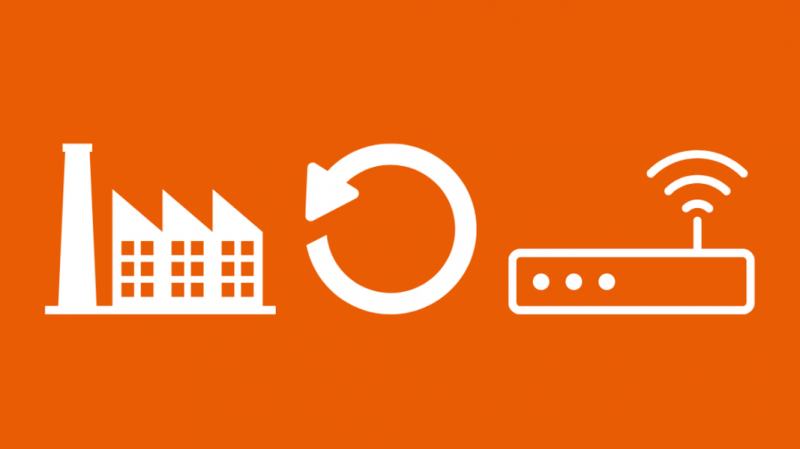
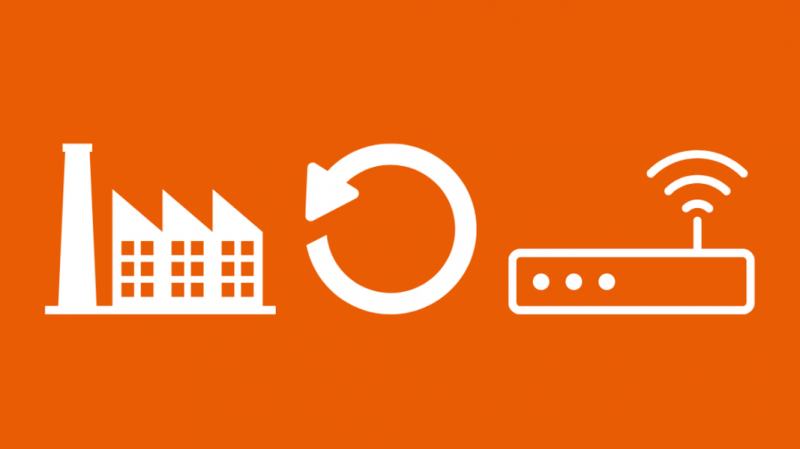
Τέλος, μπορείτε να καταφύγετε σε σκληρή επαναφορά του δρομολογητή σας.
Ωστόσο, θα χάσετε τις εξατομικευμένες ρυθμίσεις σας, όπως τα διαπιστευτήρια χρήστη, καθώς ο δρομολογητής επανέρχεται στις εργοστασιακές του προεπιλογές.
Ωστόσο, είναι μια αξιοπρεπής επιλογή δεδομένου ότι ο δρομολογητής σας θα ενημερώσει το υλικολογισμικό του και θα διαγράψει την προσωρινή μνήμη.
Εδώ είναι τα βήματα που πρέπει να ακολουθήσετε -
- Εντοπίστε το κουμπί επαναφοράς στο δρομολογητή σας. Συνήθως, θα το βρείτε στον πίσω πίνακα.
- Χρησιμοποιήστε ένα συνδετήρα ή μια καρφίτσα για να το πιέσετε για περίπου 15 δευτερόλεπτα.
- Ο δρομολογητής απενεργοποιείται και επανεκκινείται αυτόματα.
Μετά την επαναφορά, μπορείτε να ρυθμίσετε ξανά τον δρομολογητή σας.
Και πάλι, μπορείτε να ανατρέξετε στο εγχειρίδιο χρήστη του δρομολογητή για περισσότερες λεπτομέρειες.
Επικοινωνήστε με την υποστήριξη
Όταν έχετε περάσει αρκετό χρόνο πίσω από το δρομολογητή σας και την καλωδίωση, είναι καλύτερο να επικοινωνήσετε με έναν επαγγελματία.
Η γραμμή βοήθειας υποστήριξης πελατών του κατασκευαστή σας θα πρέπει να αναφέρεται στο διαδίκτυο στον ιστότοπό του.
Μπορείτε επίσης να κλείσετε ένα ραντεβού σέρβις σε μια κατάλληλη ημερομηνία, ώστε οι τεχνικοί να αξιολογήσουν το πρόβλημα και να δώσουν λύση.
Τελικές σκέψεις σχετικά με την αδύναμη ισχύ του σήματος Wi-Fi
Θα έλεγα ότι η κύρια αιτία για αστάθεια στο σήμα Wi-Fi είναι η κακή θέση του δρομολογητή.
Εδώ είναι οι συστάσεις μου για να κάνετε τη διαφορά -
- Διατηρήστε το δρομολογητή σε οπτική επαφή με τη συσκευή σας.
- Βεβαιωθείτε ότι δεν εμποδίζουν τοίχους, ηλεκτρονικές συσκευές ή άλλα μεγάλα αντικείμενα
- Προσπαθήστε να το τοποθετήσετε σε κεντρική τοποθεσία, και κατά προτίμηση όχι σε γωνία.
- Εάν έχετε δεύτερο όροφο, τοποθετήστε το ρούτερ σας εκεί, έτσι ώστε ολόκληρο το σπίτι να μπορεί να πιάσει το σήμα.
Μπορείτε να αλλάξετε τις ρυθμίσεις διακομιστή DNS στον υπολογιστή σας μέσω των Ρυθμίσεων δικτύου.
Για παράδειγμα, οι δημόσιοι διακομιστές DNS όπως το Google DNS ή το OpenDNS είναι πιο αξιόπιστοι και μπορείτε να παρατηρήσετε μια αξιοσημείωτη αύξηση της απόδοσης.
Μπορείτε επίσης να απολαύσετε το διάβασμα:
- Πόσο συχνά πρέπει να αντικαθιστάτε το μόντεμ σας; [2021]
- Παραβίαση παραθύρου Dynamic Range: Dead Simple Guide [2021]
- Αργή ταχύτητα μεταφόρτωσης: Τρόπος διόρθωσης σε δευτερόλεπτα [2021]
- Ethernet πιο αργό από το Wi-Fi: Πώς να το διορθώσετε σε δευτερόλεπτα [2021]
Συχνές Ερωτήσεις
Γιατί η ισχύς του σήματος Wi-Fi παρουσιάζει διακυμάνσεις;
Οι δρομολογητές μεταδίδουν σήματα Wi-Fi στη ραδιοσυχνότητα, κοντά στα 2,4 GHz. Ως αποτέλεσμα, αντιμετωπίζει ηλεκτρομαγνητικές παρεμβολές από άλλες συσκευές όπως τα μικροκύματα και τα ασύρματα τηλέφωνα, που λειτουργούν σε παρόμοιες συχνότητες.
Μια άλλη κύρια αιτία για την ασυνεπή ισχύ του σήματος Wi-Fi είναι τα εμπόδια στη διαδρομή του, συμπεριλαμβανομένων των τσιμεντένιων τοίχων, των μετάλλων κ.λπ.
Χάνουν οι δρομολογητές τη δύναμή τους;
Όπως και άλλες ηλεκτρονικές συσκευές, οι δρομολογητές μειώνονται επίσης σε απόδοση με την πάροδο του χρόνου λόγω προβλημάτων υπερθέρμανσης και ξεπερασμένης τεχνολογίας.
Αυτό έχει ως αποτέλεσμα κακή απόδοση του σήματος Wi-Fi.
Τι είναι η αδύναμη ασφάλεια στο Wi-Fi;
Εάν μια αναδυόμενη ειδοποίηση σάς προτρέπει για ασθενή ασφάλεια στη σύνδεσή σας Wi-Fi, αυτό συνήθως σημαίνει ότι ο δρομολογητής χρησιμοποιεί ξεπερασμένη τεχνολογία κρυπτογράφησης για τη ροή πληροφοριών.
Το WPA2 είναι το πιο πρόσφατο πρωτόκολλο που προσφέρει προηγμένη προστασία στα σήματα Wi-Fi. Σε συνδυασμό με κρυπτογράφηση AES, παρέχει μια ισχυρή και ασφαλή σύνδεση.
Πώς μπορώ να ξέρω εάν ο δρομολογητής μου πρέπει να ενημερωθεί;
Αν και δεν υπάρχει καμία ένδειξη που να βοηθά τους χρήστες να προσδιορίσουν εάν χρειάζονται αναβάθμιση δρομολογητή ή όχι, εδώ είναι τα τυπικά σημάδια –
- Ασυνεπής συνδεσιμότητα
- Πρόβλημα με τα φώτα του Διαδικτύου
- Υπερθέρμανση
- Τυχαίες βλάβες ή επανεκκινήσεις
- Έλλειψη υποστήριξης σε νεότερες συσκευές